
OCRやリサイズ、Evernoteへのアプリ内での対応等々。

起動画面もカッコ良くなりました。

設定画面。
以前より随分色々と設定出来るようになりました。
iDiskやWebDAVもサポートしています。


Evernoteの設定。
ここでアップするノートブックの指定も出来ます。

新しいルール。
ここからアップする際のタグの設定も出来るようになりました。

最下段の「マイEvernoteアカウント」で、先程設定したマイEvernoteへアップされます。

が、これをするとPDFになってしまいました。(色々設定を触ってみましたが、PDF以外での保存方法が分かりませんでした)
保存メニュー「Evernoteに送信」の方だと、以前のようにEvernoteのアプリをインストールしていると、Evernoteのアプリが立ち上がり、画像として保存されます。
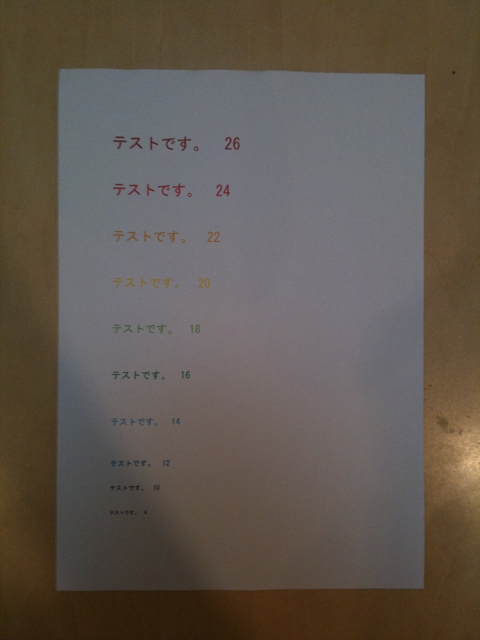
この元画像を使って「画像の設定」3種を試してみます。
数字はフォントサイズです。







次にOCRを試してみます。
まだ日本語には対応していないので、英語の印刷物を探したんですが、こんな物しかなく・・・
保存メニュー「DocScannerに保存」を選択します。

「OCR now」をタップ。

バーの8割ぐらいまでは一瞬なんですが、あとの2割がジリジリとした進み具合。

「View text」をタップ。

実用的と言えるかどうか、ボチボチの認識率。

新たに追加された、サイズ変更機能。

フォルダアイコンをタップで、コピー/並べ替え。

+をタップで新規ページの追加となります。

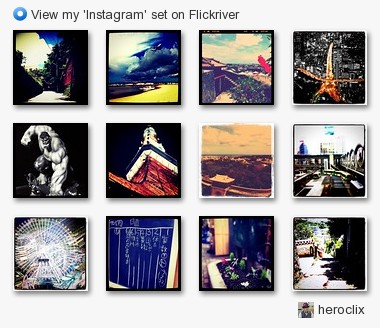


0 コメント:
コメントを投稿